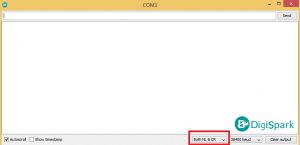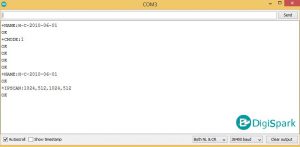در مجموعه آموزش های ماژول بلوتوث HC05، قسمت دوم را به راه اندازی اولیه و کار با این ماژول می پردازیم. در قسمت پیشین به معرفی کلی ماژول بلوتوث پرداختیم. اما در میان مطالب گفته شده، به مدهای کاری این ماژول نیز اشاره کردیم. در این آموزش به این مدهای کاری و نحوه ارسال فرامین AT به ماژول خواهیم پرداخت. بنابراین با مرجع تخصصی ماژول بلوتوث به زبان فارسی، دیجی اسپارک همراه باشید.
پایه های ماژول بلوتوث HC05
پیش از آنکه وارد بحث اصلی شویم، مختصری به بحث در رابطه با پایه های ماژول HC05 خواهیم پرداخت. وقتی که ماژول بلوتوث HC05 را به صورت برد راه انداز تهییه می کنید، بر روی این ماژول ۶ پایه و یک دکمه وجود دارد.
مطابق تصویر فوق پایه های ماژول را به شرح جدول زیر تشریح می کنیم.
| شرح | پایه |
| تغذیه مثبت (۶٫۳ الی ۶ ولت) | VCC |
| تغذیه منفی | GND |
| ارسال داده در پورت سریال | RX |
| دریافت داده در پورت سریال | TX |
| تعیین مد کاری | EN |
| تعیین وضعیت اتصال | STATE |
مطابق جدول فوق، دو پایه مهم در کنار سایر پایه ها وضعیت مد کاری و وضعیت اتصال را نمایش می دهد. پایه EN به صورت ورودی و پایه STATE به صورت خروجی در این ماژول تعبیه شده اند. هرگاه که تغذیه ماژول قطع بوده باشد و پایه EN به ۳٫۳ متصل شده و سپس تغذیه ماژول HC05 فعال شود، ماژول در این حالت به مد کانفیگ و دریافت AT می رود. همچنین در حین کار، چنانچه این پایه از ابتدا به ۳٫۳ وصل نبوده و سپس وصل شود، ماژول در مد کانفیگ قرار می گیرد. در ادامه به وضعیت پایه STATE می رسیم. این پایه به LED ماژول متصل بوده و وضعیت ارتباط را تعیین می کند. در حقیقت از پالس قرار گرفته روی این پایه می توان وضعیت ارتباط را فهمید. وضعیت این پایه دقیقا وضعیت LED ماژول است. جدول زیر وضعیت این LED را نمایش می دهد.
| شرح | وضعیت LED |
| بدون اتصال | چشمک زن سریع |
| حالت AT | چشمک زن چند ثانیه یکبار |
| حالت PAIR(اتصال به یک دستگاه) | دو چشمک پشت سر هم، چند ثانیه توقف |
همانطور که تاکنون روی ماژول خود مشاهده کرده اید، یک کلید وجود دارد. با فشردن این کلید، ماژول به مد AT وارد می شود. در قسمت بعدی به مد AT بیشتر خواهیم پرداخت.
تعریف مد AT و فرامین ماژول
اگر با ماژول های مخابراتی سیم کارت مثل SIM800L کار کرده باشید، حتما اطلاع دارید که این ماژول از یکسری دستورات از پیش تعریف شده به اسم AT-COMMAND جهت اجرای فرامین کاربر استفاده می کند. به کمک این فرامین کاربر می تواند به ارسال و دریافت پیامک، برقراری تماس تلفنی و …. بپردازد. جهت اطلاعات بیشتر در این زمینه روی این لینک کلیک کنید. ماژول بلوتوث HC05 نیز برای اجرای فرامین کاربر از همین دستورات AT بهره می برد. با ارسال این دستورات به ماژول، می توانیم قابلیت ها و ویژگی های آن را کنترل کنیم. به عنوان مثال می توانیم نامی برای بلوتوث تعیین کنیم، بر روی بلوتوث خود رمز بگذاریم، ماژول را ریست کنیم، به دستگاهی آن را متصل کنیم و یا اتصال آن را از دستگاهی قطع کنیم. بدین ترتیب فرامین AT در ماژول بلوتوث نقشی تعیین کننده در نحوه کارکرد آن دارند.
نحوه ورود به مد AT در ماژول HC05
همانطور که پیشتر گفته شد، ماژول بلوتوث HC05 دارای دو مد کاری AT و ارتباط است. جهت ورود به مد AT دو شیوه وجود دارد:
- در هنگام بوت ماژول
- در حالت تبادل داده و سوییچ به مد AT
در صورتیکه قصد دارید در هنگام راه اندازی ماژول، بلوتوث به مد AT سوییچ کند، باید ابتدا پایه EN ماژول به پایه ۳٫۳ متصل شود. سپس تغذیه ماژول وصل شده و در این حالت ماژول بلوتوث در مد AT قرار می گیرد. توجه داشته باشید که در این حالت باودریت ماژول برابر با ۳۸۴۰۰ خواهد بود. در ادامه، در صورتیکه بخواهید در حالت عادی، یعنی در زمانیکه ماژول منتظر به اتصال بوده و چشمک LED به صورت پشت سر هم است، به مد AT سوییچ کند، دو راه دارید.
۱-فشار دادن و نگاه داشتن کلید روی برد
۲-اتصال پایه EN به ولتاژ ۳٫۳ ولت
توجه: در این حالت باودریت ماژول برابر با ۹۶۰۰ خواهد بود.
ارسال فرامین AT به ماژول بلوتوث: آماده سازی اولیه
پس از بررسی مد AT و نحوه ورود به آن، در این قسمت به آماده سازی اولیه جهت ارسال فرامین AT به ماژول HC05 می پردازیم. به همین علت، ابتدا نیاز داریم تا یک مبدل سریال به USB در اختیار داشته باشیم. در این جا شما می توانید از کلیه مبدل های موجود در بازار نظیر CH340، FTDI، CP2102 و…. استفاده کنیم. به کمک مبدل سریال به USB می توانیم ماژول بلوتوث را به رایانه متصل کرده و فرامین AT را به بلوتوث ارسال کنیم.
جهت برقراری ارتباط بین مبدل سریال و ماژول بلوتوث HC05، می بایست به شیوه زیر عمل کنید.
- اتصال پایه ۵ ولت مبدل به پایه VCC ماژول
- اتصال پایه GND مبدل به پایه GND ماژول
- اتصال پایه RX مبدل به پایه TX ماژول
- اتصال پایه TX مبدل به پایه RX ماژول
- اتصال پایه ۳٫۳ مبدل به پایه EN ماژول
پس از برقراری این ارتباط، مبدل سریال را به رایانه متصل کنید. نرم افزار آردویینو را باز کنید و از منوی Tools گزینه Port، شماره پورت اختصاص یافته به مبدل سریال را انتخاب کنید. مجددا از منوی Tools، این بار گزینه Serial Monitor را انتخاب کنید. پس از باز شدن صفحه سریال، ابتدا باودریت را بر روی ۳۸۴۰۰ و سپس مد تبادل داده را مطابق کادر قرمز رنگ روی Both NL &CR انتخاب نمایید.
پس از باز شدن سریال مانیتور نوبت به ارسال فرامین AT می رسد. تعدادی از این فرامین را در قسمت بعد بررسی می کنیم.
ارسال فرامین AT به ماژول HC05
پس از اتصال و آماده سازی ماژول HC05، نوبت به ارسال فرامین می رسد. در اینجا تعدادی از فرامین ساده را بررسی می کنیم. سپس در قسمت های بعدی سلسله آموزش به طور عمیق وارد مباحث AT خواهیم شد. ابتدا با فرمان AT، پاسخ OK را دریافت می کنیم. این پاسخ به معنای صحت ارتباط بین رایانه و بلوتوث است. سپس در ادامه، مطابق جدول زیر چند فرمان AT را ماژول ارسال می کنیم.
| شرح | فرمان AT |
| نام بلوتوث | AT+NAME |
| مد کاری جهت اتصال به هر دستگاه یا دستگاهی با آدرس خاص | AT+CMODE |
| ریست ماژول | AT+RESET |
| بازگردانی ماژول به تنظیمات کارخانه | AT+ORGL |
در ادامه تصویر زیر را که سریال مانیتور را نمایش می دهد، مشاهده می کنیم.
لوازم مورد نیاز
لینک خرید ماژول HC05، کلیک کنید
لینک خرید مبدل سریال به USB، کلیک کنید.
جمع بندی
در مجموعه آموزش های راه اندازی و کار با ماژول بلوتوث HC05، قسمت دوم را به راه اندازی اولیه و ارسال فرامین AT اختصاص دادیم. همانطور که اطلاع دارید، ماژول HC05 یک ماژول بلوتوث با قابلیت تبادل داده ها به صورت بی سیم است. جهت اعمال تنظیمات و شیوه تبادل داده، این ماژول دارای فرامین از پیش تعریف شده موسوم به AT-COMMAND است. به کمک این فرامین می توان به ماژول فرمان داد و قابلیت های مختلف آن را کنترل نمود. در این آموزش به نحوه ورود به مد AT، اتصال به رایانه و ارسال فرامین پرداختیم.
چنانچه ایرادی در مطالب مندرچ وجود داشته و یا قصد دارید تا دانش خود را با دیگران به اشتراک بگذارید، پیشنهاد می کنم مورد را به صورت کامنت در انتهای پست مطرح کنید.